TurboC程序设计的基本步骤及如何编译、调试和运行源程序
Turbo C 集成环境与简单的C程序运行 实验报告

Turbo C 集成环境与简单的C程序运行实验时间:(41-77)2011年9月27日(1-40)2011年9月28日一、实验目的1.了解Turbo C集成环境,掌握常用的菜单命令和相应的功能。
2.掌握C程序的编辑方法,学会编译、连接和运行等操作步骤。
3.逐步掌握根据编译连接的提示信息和运行后用户屏幕输出来修改程序的技巧。
二、实验要求1.通过本书第三部分的预习和上机实验,能了解Turbo C集成环境,初步掌握关于文件、编辑、编译、运行和窗口等方面的命令及相应功能,并能在C程序上机操作中使用这些命令。
2.通过C程序上机操作,能完整地认识和掌握程序的编辑、编译、连接和运行等步骤。
3.在实验中学会阅读有关信息,特别是编译连接的出错信息,学会对程序运行后用户屏幕输出数据(包括格式)对错优劣的评价,然后进一步修改源程序,直至完全正确。
4.本次实验至少要能独立地完整地实现一个C程序的正确运行。
三、实验内容1.了解Turbo C集成环境。
(1)建立用户目录(在这学期中,下列操作只需执行一次)假如D盘是用户盘,你想用你的学号2000132101作为你的用户目录名,那么,你可以在DOS提示符下键入:md d:\2000132101(2)启动Turbo C在DOS提示符或其目录下键入TC,并按Enter键。
这时出现Turbo C的集成开发环境。
(3)建立工作环境选择File 菜单下的Change Dir 命令,将当前目录改为D:\2000132101。
以后,假若你编辑的源程序要存盘,只需键入文件名,它即被存放到D:\2000132101的当前目录下。
所有编译和连接的输出也会存放到这个当前目录下。
(4)认识TC主菜单Turbo C 的主菜单有八项,它们是:File、Edit、Run、Compile、Project、Options、Debug、Break/Watch。
其中,除了Edit是个命令外,其余的菜单项都带有下拉菜单,每个下拉菜单有相应的子菜单项或命令。
Turbo_c_使用教程
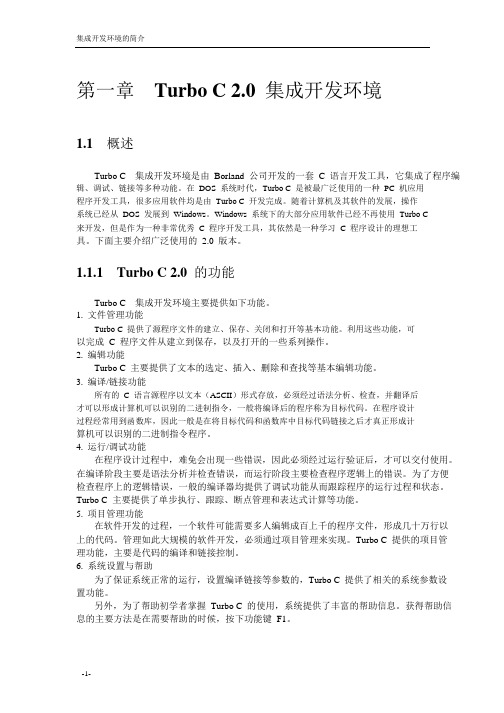
集成开发环境的简介第一章Turbo C 2.0集成开发环境1.1概述Turbo C 集成开发环境是由Borland 公司开发的一套C 语言开发工具,它集成了程序编辑、调试、链接等多种功能。
在DOS 系统时代,Turbo C 是被最广泛使用的一种PC 机应用程序开发工具,很多应用软件均是由Turbo C 开发完成。
随着计算机及其软件的发展,操作系统已经从DOS 发展到Windows。
Windows 系统下的大部分应用软件已经不再使用Turbo C来开发,但是作为一种非常优秀 C 程序开发工具,其依然是一种学习 C 程序设计的理想工具。
下面主要介绍广泛使用的 2.0 版本。
1.1.1Turbo C2.0的功能Turbo C 集成开发环境主要提供如下功能。
1. 文件管理功能Turbo C 提供了源程序文件的建立、保存、关闭和打开等基本功能。
利用这些功能,可以完成C 程序文件从建立到保存,以及打开的一些系列操作。
2. 编辑功能Turbo C 主要提供了文本的选定、插入、删除和查找等基本编辑功能。
3. 编译/链接功能所有的 C 语言源程序以文本(ASCII)形式存放,必须经过语法分析、检查,并翻译后才可以形成计算机可以识别的二进制指令,一般将编译后的程序称为目标代码。
在程序设计过程经常用到函数库,因此一般是在将目标代码和函数库中目标代码链接之后才真正形成计算机可以识别的二进制指令程序。
4. 运行/调试功能在程序设计过程中,难免会出现一些错误,因此必须经过运行验证后,才可以交付使用。
在编译阶段主要是语法分析并检查错误,而运行阶段主要检查程序逻辑上的错误。
为了方便检查程序上的逻辑错误,一般的编译器均提供了调试功能从而跟踪程序的运行过程和状态。
Turbo C 主要提供了单步执行、跟踪、断点管理和表达式计算等功能。
5. 项目管理功能在软件开发的过程,一个软件可能需要多人编辑成百上千的程序文件,形成几十万行以上的代码。
上机实习一turbo c系统的基本操作方法
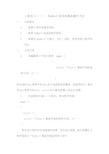
上机实习(一)Turbo C系统的基本操作方法一、目的要求1.掌握C程序的基本结构。
2.熟悉Turbo C系统的操作界面。
3.掌握在Turbo C中建立、运行、修改、保存和装入程序的方法。
二、上机内容1.在编辑窗口中录入程序:main(){printf(“Turbo C集成环境的使用介绍!/n”);}然后选择Run菜单中的Run命令完成程序的编译、连接和运行,最后用Run菜单中的User screen命令重现屏幕上的运行结果。
2.在函数体中插入一行语句,使该程序变成:main(){clrscr()printf(“Turbo C集成环境的使用介绍!/n”);}再次运行程序并仔细观察其结果,这次是先清屏,再从屏幕左上角开始显示“Turbo C集成环境的使用介绍!”。
这个联系中用到了C语言提供的清屏函数clrscr(),这是一个非常有用的函数,通常我们都希望先清屏再显示运行结果,所以这个函数的调用应放在输出运行结果的语句之前。
3.录入程序:main(){float a,b,c,ave;scanf(“%f%f%f”,&a,&b,&c);ave=average(a,b,c);printf(“average=%f”,ave);}float average(x,y,z)float x,y,x;{float aver;aver=(x+y+z)/3;return(aver);}并分步进行编译、连接、运行。
运行时可输入三个简单数据,观察其运行结果是否正确。
4.若时间充足,可以将3中的scanf(“%f%f%f”,&a,&b,&c)语句修改为:a=1.0;b=2.0;c=3.0;然后重新编译、连接、运行,体会给a,b,c三个变量直接赋值的程序与运行时键入值的程序有什么区别,各适用何种场合。
TurboC程序设计的基本步骤及如何编译调试和运行源程序

Turbo C程序设计的基本步骤及如何编译、调试和运行源程序本节主要介绍Turbo C程序设计的基本步骤及如何编译、调试和运行源程序。
并给出Turbo C的常用编辑命令。
最后介绍Turbo C编译、连接和运行时的常见错误。
一、Turbo C程序设计基本步骤程序设计方法包括三个基本步骤:第一步: 分析问题。
第二步: 画出程序的基本轮廓。
第三步: 实现该程序。
3a. 编写程序3b. 测试和调试程序3c. 提供数据打印结果下面, 我们来说明每一步的具体细节。
第一步: 分析问题在这一步, 你必须:a. 作为解决问题的一种方法, 确定要产生的数据(输出)。
作为这一子步的一部分, 你应定义表示输出的变量。
b. 确定需产生输出的数据(称为输入), 作为这一子步的一部分, 你应定义表示输入的变量。
c. 研制一种算法, 从有限步的输入中获取输出。
这种算法定义为结构化的顺序操作, 以便在有限步内解决问题。
就数字问题而言, 这种算法包括获取输出的计算, 但对非数字问题来说, 这种算法包括许多文本和图象处理操作。
第二步: 画出程序的基本轮廓在这一步, 你要用一些句子(伪代码)来画出程序的基本轮廓。
每个句子对应一个简单的程序操作。
对一个简单的程序来说, 通过列出程序顺序执行的动作, 便可直接产生伪代码。
然而, 对复杂一些的程序来说, 则需要将大致过程有条理地进行组织。
对此, 应使用自上而下的设计方法。
当使用自上而下的设计方法时, 你要把程序分割成几段来完成。
列出每段要实现的任务, 程序的轮廓也就有了, 这称之为主模块。
当一项任务列在主模块时, 仅用其名加以标识, 并未指出该任务将如何完成。
这方面的内容留给程序设计的下一阶段来讨论。
将程序分为几项任务只是对程序的初步设计。
整个程序设计归结为下图所示的流程图1.。
┏━━━━━━━━━━━━━━━┓┃主模块┃┏━━━━━━━┓┃输入数据┃┃主模块┃┃计算购房所需的金额┃┃┃┃计算装修所需的金额┃┃任务1 ┃┃计算总金额┃┃任务2 ┃┃输出计算结果┃┃任务3 ┃┃┃┃任务4 ┃┗━━━━━━━┳━━━━━━━┛┃┃┏━━━━━┳━━━━━╋━━━━┳━━━━━┓┃┃┏━━┻━┓┏━━┻━┓┏━━┻━┓┏━┻━┓┏━━┻━┓┗━━━━━━━┛┃输入数据┃┃购房额..┃┃装修额..┃┃总额..┃┃输出结果┃┗━━━━┛┗━━━━┛┗━━━━┛┗━━━┛┗━━━━┛图1. 程序初步设计图2. 第二级程序设计如果把主模块的每项任务扩展成一个模块, 并根据子任务进行定义的话, 那么, 程序设计就更为详细了(见图2.)。
C语言上机所用的软件是Turbo C基本功能介绍

C语言上机所用的软件是Turbo C,它是一个集成环境,编辑器,编译,连接,运行和调试于一体。
下面介绍Turbo C2.0版的基本使用方法。
一Turbo C 环境下上机步骤与方法1.上机步骤在纸上编写好上机实验程序后,要在Turbo C环境中输入、存储、编译、连接、运行、调试通过,最后得到正确的运行结果。
2.Turbo C的基本使用方法假设Turbo C安装在D盘,路径为D:\TC文件中存放着Turbo C的系统文件,除了系统那个文件外,TC文件夹中还存在两个子文件夹LIB和INCLUE,LIB文件夹中存放所有的库函数目标程序,INCLUE文件夹中存放着所有的头文件夹。
(1)进入Turbo C环境在Windows中找到并打开存放Turbo C的文件夹,双击其中的可执行文件TC.EXE的图标,即可启动TurboC,进入编辑状态,如图1-2所示。
图1-2 TurboC 编辑窗口Turbo C集成环境提供了8个主菜单项,分别为File、Edit、Run、Compile、Options、Debug和Break/wacth。
可以用Alt键加菜单开头字母组合激活菜单,也可以按F10激活主菜单,再用方向键选择。
Turbo C窗口中含有两个子窗口,上面的是编辑窗,用于编辑源程序,下面的是信息窗,显示编译时显示的错误或调试程序时所选择的变量值等。
(2)新建文件要新建一个C程序,可以按组合键Alt+F,打开File 菜单。
File菜单如图1-3.选择其中的NEW项,并按Enter 键,系统会建立一个NONAME.C。
图10-3 File菜单(3)打开文件在File菜单中选择Load选项可以打开“Load File Name”输入框,默认*.C,按Enter键确定后可以显示默认文件夹中所有的扩展名为.C的文件供用户选择,也可以直接输入路径及具体文件名。
若在File中选择Pick选项,可以显示最近编辑过的C文件列表,供用户选择。
Turbo C2.0简介_C语言程序设计(第2版)_[共5页]
![Turbo C2.0简介_C语言程序设计(第2版)_[共5页]](https://img.taocdn.com/s3/m/b6fdf3119ec3d5bbfc0a74ca.png)
11 1.3.3 Turbo C2.0简介Turbo C (TC )是由美国Borland 公司开发的基于DOS 平台的C 语言程序编译系统,也是一个集编辑、编译、连接和运行调试为一体的开发环境,系统非常小巧,但功能齐全。
它主要支持DOS 环境,因此在操作中无法使用鼠标,更多的需要通过键盘操纵菜单或快捷键完成。
1.TC2.0的主界面TC 系统的安装十分方便,如果有安装盘,可以按照提示一步步完成安装;如果没有安装盘,可以从其他机器直接拷贝已安装好的系统,找到TC 系统的安装(复制)目录,双击其上的tc.exe 应用程序,可以启动TC 系统,其主界面如图1-13所示。
图1-13 TC2.0主界面TC2.0的主界面包括了主菜单行、编辑窗口、信息提示窗口、功能键提示行等内容。
在编辑窗口上方有一行英文,用来提示用户当前光标所在位置,最右端显示的是当前正在编辑的源文件的默认文件名。
2.TC2.0的菜单如图1-13所示,TC2.0的主菜单包括File (文件)菜单、Edit (编辑)菜单、Run (运行)菜单、Compile (编译)菜单、Project (工程)菜单、Option (选项)菜单、Debug (调试)菜单、Break/Watch (断点/监视)菜单等,每个菜单包含相关的子菜单内容。
当光标停留在菜单项时,按回车键后可打开下拉菜单,通过键盘方向键可以在这些菜单和子菜单间进行切换,按F10键可在编辑窗口和菜单间切换。
3.TC2.0环境中C 程序的运行步骤TC 环境中C 程序的开发和运行步骤如同Visual C++中一样,也要经过编辑、编译、连接和运行几个步骤。
(1)源程序的编辑进入TC2.0后,光标自动停留在File 菜单项上,移动键盘方向键使其停留在Edit 菜单项,按回车键确认后,光标将停留在编辑窗口。
此时,可以进行文件的编辑工作。
注意,编辑工作完成后最好先将文件保存。
方法是:按F10键,光标定位到File 菜单,选择“File ”→“Save ”菜单命令,将显示当前程序的默认保存路径,此时可进行更改,如选择D :\1-1.c ,按回车键确认,将显示“overwrite 1-1.c(Y/N)”,按下字母“Y ”键后,这时可以看到编辑窗口第一行将显示刚刚保存的文件名,如图1-14所示。
实验1 Turbo C 集成开发环境及简单程序调试(cao)
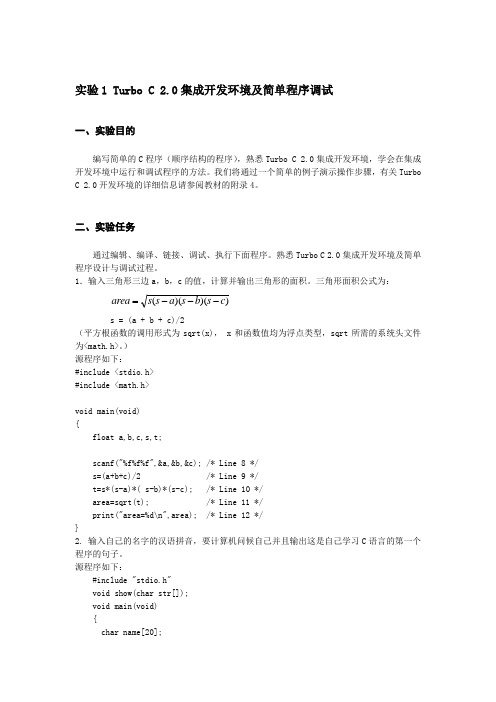
实验1 Turbo C 2.0集成开发环境及简单程序调试一、实验目的编写简单的C程序(顺序结构的程序),熟悉Turbo C 2.0集成开发环境,学会在集成开发环境中运行和调试程序的方法。
我们将通过一个简单的例子演示操作步骤,有关Turbo C 2.0开发环境的详细信息请参阅教材的附录4。
二、实验任务通过编辑、编译、链接、调试、执行下面程序。
熟悉Turbo C 2.0集成开发环境及简单程序设计与调试过程。
1.输入三角形三边a,b,c的值,计算并输出三角形的面积。
三角形面积公式为:ssarea--a-=)(s)()bs(cs = (a + b + c)/2(平方根函数的调用形式为sqrt(x), x和函数值均为浮点类型,sqrt所需的系统头文件为<math.h>。
)源程序如下:#include <stdio.h>#include <math.h>void main(void){float a,b,c,s,t;scanf("%f%f%f",&a,&b,&c); /* Line 8 */s=(a+b+c)/2 /* Line 9 */t=s*(s-a)*( s-b)*(s-c); /* Line 10 */area=sqrt(t); /* Line 11 */print("area=%d\n",area); /* Line 12 */}2. 输入自己的名字的汉语拼音,要计算机问候自己并且输出这是自己学习C语言的第一个程序的句子。
源程序如下:#include "stdio.h"void show(char str[]);void main(void){char name[20];printf("Input your name please!\n");gets(name);printf("Hello %s!\n",name);show(name);}void show(char str[]){printf("This is the first program for %s to learn C programming!\n",str); }3.(选做)编程实现1.5.2中输入10个整数,统计正数和负数的个数,计算正数和负数的累加和与平均值的算法。
Turbo C 操作方法
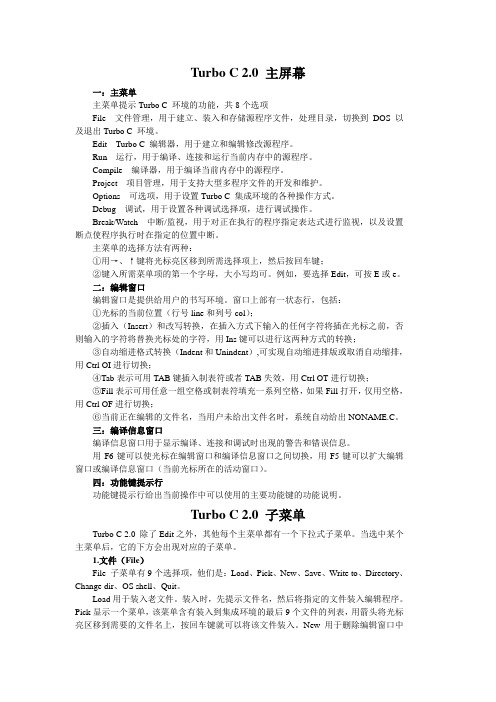
Turbo C 2.0 主屏幕一:主菜单主菜单提示Turbo C 环境的功能,共8个选项File 文件管理,用于建立、装入和存储源程序文件,处理目录,切换到DOS以及退出Turbo C 环境。
Edit Turbo C 编辑器,用于建立和编辑修改源程序。
Run 运行,用于编译、连接和运行当前内存中的源程序。
Compile 编译器,用于编译当前内存中的源程序。
Project 项目管理,用于支持大型多程序文件的开发和维护。
Options 可选项,用于设置Turbo C 集成环境的各种操作方式。
Debug 调试,用于设置各种调试选择项,进行调试操作。
Break/Watch 中断/监视,用于对正在执行的程序指定表达式进行监视,以及设置断点使程序执行时在指定的位置中断。
主菜单的选择方法有两种:①用→、↑键将光标亮区移到所需选择项上,然后按回车键;②键入所需菜单项的第一个字母,大小写均可。
例如,要选择Edit,可按E或e。
二:编辑窗口编辑窗口是提供给用户的书写环境。
窗口上部有一状态行,包括:①光标的当前位置(行号line和列号col);②插入(Insert)和改写转换,在插入方式下输入的任何字符将插在光标之前,否则输入的字符将替换光标处的字符,用Ins键可以进行这两种方式的转换;③自动缩进格式转换(Indent和Unindent),可实现自动缩进排版或取消自动缩排,用Ctrl OI进行切换;④Tab表示可用TAB键插入制表符或者TAB失效,用Ctrl OT进行切换;⑤Fill表示可用任意一组空格或制表符填充一系列空格,如果Fill打开,仅用空格,用Ctrl OF进行切换;⑥当前正在编辑的文件名,当用户未给出文件名时,系统自动给出NONAME.C。
三:编译信息窗口编译信息窗口用于显示编译、连接和调试时出现的警告和错误信息。
用F6键可以使光标在编辑窗口和编译信息窗口之间切换,用F5键可以扩大编辑窗口或编译信息窗口(当前光标所在的活动窗口)。
- 1、下载文档前请自行甄别文档内容的完整性,平台不提供额外的编辑、内容补充、找答案等附加服务。
- 2、"仅部分预览"的文档,不可在线预览部分如存在完整性等问题,可反馈申请退款(可完整预览的文档不适用该条件!)。
- 3、如文档侵犯您的权益,请联系客服反馈,我们会尽快为您处理(人工客服工作时间:9:00-18:30)。
Turbo C程序设计的基本步骤及如何编译、调试和运行源程序本节主要介绍Turbo C程序设计的基本步骤及如何编译、调试和运行源程序。
并给出Turbo C的常用编辑命令。
最后介绍Turbo C编译、连接和运行时的常见错误。
一、Turbo C程序设计基本步骤程序设计方法包括三个基本步骤:第一步:分析问题。
第二步:画出程序的基本轮廓。
第三步:实现该程序。
3a.编写程序3b.测试和调试程序3c.提供数据打印结果下面,我们来说明每一步的具体细节。
第一步:分析问题在这一步,你必须:a. 作为解决问题的一种方法,确定要产生的数据(输出)。
作为这一子步的一部分你应定义表示输出的变量。
b. 确定需产生输出的数据(称为输入),作为这一子步的一部分,你应定义表示输入的变量。
c. 研制一种算法,从有限步的输入中获取输出。
这种算法定义为结构化的顺序操作,以便在有限步解决问题。
就数字问题而言,这种算法包括获取输出的计Word文档资料算,但对非数字问题来说,这种算法包括许多文本和图象处理操作。
第二步:画出程序的基本轮廓在这一步,你要用一些句子(伪代码)来画出程序的基本轮廓。
每个句子对应一个简单的程序操作。
对一个简单的程序来说,通过列出程序顺序执行的动作,便可直接产生伪代码。
然而,对复杂一些的程序来说,则需要将大致过程有条理地进行组织。
对此,应使用自上而下的设计方法。
当使用自上而下的设计方法时,你要把程序分割成几段来完成。
列出每段要实现的任务,程序的轮廓也就有了,这称之为主模块。
当一项任务列在主模块时,仅用其名加以标识,并未指出该任务将如何完成。
这方面的容留给程序设计的下一阶段来讨论。
将程序分为几项任务只是对程序的初步设计。
整个程序设计归结为下图所示的流程图1. 011主模块1 I1 1 I 输入数据I1主模块I I计算购房所需的金额I1 I I计算装修所需的金额I1任务1I I计算总金额I1任务2I I输出计算结果I1任务3I I I1任务4I 1 ---------------- 1-------------------- 1I I I——1II——1II——1II1II——1I1 ---------------------- 1 I输入数据II购房额•• II装修额..I I总额..I I输出Word文档资料结果I图1.程序初步设计图2.第二级程序设计如果把主模块的每项任务扩展成一个模块,并根据子任务进行定义的话,那么,程序设计就更为详细了(见图2.)。
这些模块称为主模块的子模块。
程序中许多子模块之间的关系可象图2•中那样归结为一图。
这种图称为结构图。
要画出模块的轮廓,你可不考虑细节。
如果这样的话,你必须使用子模块,将各个模块求精,达到第三级设计。
继续这一过程,直至说明程序的全部细节。
这一级一级的设计过程称为逐步求精法。
在编写程序之前,对你的程序进行逐步求精对你来说,是很好的程序设计实践,会使你养成良好的设计习惯。
我们则才描述了程序设计中自上而下的设计方法。
实际上就是说,我们设计程序是从程序的"顶部"开始一直考虑到程序的"底部"。
第三步:实现该程序程序设计的最后一步是编写源码程序。
在这一步,把模块的伪代码翻译成Turbo C 语句。
对于源程序,你应包含注释方式的文件编制,以描述程序各个部分做何种工作。
此外,源程序还应包含调试程序段,以测试程序的运行情况,并允许查找编程错误。
一旦程序运行情况良好,可去掉调试程序段,然而,文件编制应做为源程序的固定部分保留下来,便于你或其他人维护和修改。
二、源程序的输入、编译和运行C语言是一种中级语言,用户用C语言编写的程序称为源程序,存放用C语言所写源程序文件名字最后的两个字符一般必须为".c"。
计算机硬件不能直接执行Word文档资料源程序,必须将源程序翻译成二进制目标程序。
翻译工作是由一个程序完成的,这个程序称为编译程序,翻译的过程称为编译,编译的结果称为目标程序,存放目标程序文件名字紧后的字符为".OBJ"或".0"。
程序翻译成目标程序后,便可进行连接。
"连接"的目的是使程序变成在计算机上可以执行的最终形式。
在这一阶段,从系统程序库来的程序要与目标程序连接,连接的结果称为执行程序,存放执行程序文件名字一般以".EXE结尾。
在Turbo C集成开发环境中建立一个新程序通常有以下几个步骤:(1).在编辑器中编写源文件。
(2).生成可执行文件。
在DOS提示符下键入TC,即可进入Turbo C 了。
进入主TC屏后,按F3键,即可在随之出现的框中输入文件名,文件名可以带".C"也可以不带(此时系统会自动加上)。
输入文件名后,按回车,即可将文件调入,如果文件不存在,就建立一个新文件(也可用下面例子中的方法输入文件名)。
系统随之进入编辑状态。
就可以输入或修改源程序了,源程序输入或修改完毕以后,按Ctrl+F9(同时按下Ctrl键和F9键),则立即进行编译、连接和执行,这三项工作是连续完成的。
下面我们试着建立一个Turbo C名为"HELLO.C"的源程序(因程序很小,这里就不画出该程序的轮廓图了):1. 操作步骤:Word文档资料(1) .将系统置于DOS提示符下:(2) .键入命令:tc hello.c使系统进入Turbo C集成开发环境,并建立一个名为HELLO.C的文件。
这时,系统进入Turbo C编辑环境。
(3) .通过键盘输入程序,例如:mai n(){printf("Hello, world'n";}则程序进入计算机存贮器。
2. 程序存盘为防止意外事故丢失程序,最好将输入的程序存贮到磁盘中。
在编辑窗口下,可直接按F2键或按F10键,再按F键进入File菜单项,再按S或W键将文件存盘。
存盘时屏幕最底行会显示:"saving edit file"3. 编译一个程序对源程序进行编译有两种方法:(1).直接按Alt+F9即可。
(2).按F10键返回主菜单, Word文档资料选择Compile项,屏幕显示Compile 下拉菜单,从下拉菜单中选择Compile to .OBJ 项,按回车键。
进入编译状态后,屏幕会出现一个编译窗口,几秒钟后,屏幕显示一闪烁信息:Success: press any key表示编译成功。
此时可按任意键,编译窗口消失,光标返回主菜单。
如果编译时产生警告Warning或出错Error信息,这些具体错误信息会显示在屏幕下部的信息窗中,必须纠正这些错误。
对源程序进行修改,重新进行编译。
4. 运行程序源程序经编译无误后,可以投入运行。
具体操作如下:(1).如果当前还在编辑状态,可按Alt+R,再选择RUN项即可。
⑵.按Ctrl+F9。
程序投入运行时,屏幕会出现一个连接窗口,显示Turbo C正在连接和程序所需的库函数。
连接完毕后,会出现屏幕突然一闪,后又回到TC主屏幕,发生了什么?让我们按Alt+F5看看,此时屏幕被清除,在顶部显示"Hello, world"字样。
再按任意键,即可又回到TC主屏幕。
5. 列磁盘文件目录Word文档资料现在请按Alt+X退出Turbo C,返回DOS提示符,键入dir hello.*,回车,则屏幕显示:Word文档资料HELLO C 42 1-09-93 10:18HELLO OBJ 221 1-09-93 10:22HELLO EXE 4486 1-09-93 10:25第一个文件HELLO.C是源文件文本,在DOS提示符下键入TYPE HELLO.C命令, 可在屏幕上显示该文件的容。
可看到该程序只有42个字节。
第二个文件HELLO.OBJ是Turbo C编择程序产生的二进制机器指令(目标码), 如果用DOS命令TYPE显示该文件,屏幕可能会出现混乱的信息。
第三个文件HELLO.EXE是Turbo C连接程序产生的实际可执行文件。
在DOS提示符下键入HELLO并按回车,屏幕将显示"Hello, world"。
Turbo C常用的编辑命令Turbo C编辑程序大约有50条命令,用以移动光标,按页查看正文,查找并替换字符串等。
如下表所示。
表1. Turbo C编辑程序命令I I类别丨功能丨默认键I字符左I Ctrl+S或Left基I字符右I Ctrl+D或Right本I字左I Ctrl+AWord文档资料光1字右I Ctrl+F标11上行I Ctrl+E 或Up移11下行I Ctrl+X 或Down 动11上滚丨Ctrl+W命11下滚丨Ctrl+Z令11上一页I Ctrl+R 或PgUpCtrl+C 或PgDn 下一页I快I行头I Ctrl+QS 或Home 速I行尾I Ctrl+QD 或End 光I窗口头I Ctrl+QE标I窗口底I Ctrl+QX移I文件头I Ctrl+QR动I文件尾I Ctrl+QC命I块头I Ctrl+QB令I块尾I Ctrl+QKI上次光标位置I Ctrl+QP插入模式丨Ctrl+V或Ins插入行I Ctrl+N与I 删除行I Ctrl+Y删I 删除至行尾I Ctrl+QY除|删除光标左边字符I Ctrl+H或Backspace命I删除光标处字符I Ctrl+G或Del令I删除光标右边字符丨Ctrl+TI标记块首I Ctrl+KBI标记块尾I Ctrl+KKI标记单个字I Ctrl+KT 块I复制块I Ctrl+KC 命I删除块I Ctrl+KY 令I块取消I Ctrl+KHI块移动I Ctrl+KVI 读块I Ctrl+KRI 写块I Ctrl+KWI异常结束操作I Ctrl+U或Ctrl+BreakI 制表I Ctrl+L 或Tab其I自动缩进I Ctrl+OII定界符配对I Ctrl+Q[或Ctrl+Q]它I查找I Ctrl+QFI查找并替换I Ctrl+QAI退出编辑I Ctrl+KQTurbo C程序的调试一个程序设计好了以后,通常会有一些错误,查找和修改程序中的错误是令人头I查找标记I Ctrl+QN痛的事。
Turbo C集成开发环境提供了一调试装置,使得这一个工作容易了许多,程序调试达到了编译和运行级。
一、TC消息窗口使用TC最好的理由之一是它允许用户修改语法错误(编译时)和评估编译器给出的警告。
TC将编译器和连接器发出的消息收集到一缓冲区中,然后在消息窗口中显示,这样在访问源代码的同时,还能一下看到这些消息。
现将上面的HELLO.C制造一点语法错误,将第一行包含语句的#去掉,再去掉第五行printf语句中的后引号。
